Voici par exemple une fonctionnalité entrevue à plusieurs reprises, mais elle fait partie de celles qui n’apparaissent que lorsque certaines conditions sont remplies : le reste du temps, on y a pas accès.
C’est la fonctionnalité « Isolement de la voix » et se trouve dans la tuile Micro, qui apparaît dans le panneau Centre de contrôle de l’iPhone, iPad ou Mac. Il s’agit d’une fonctionnalité intéressante que la plupart des gens ne voient jamais : elle permet d’amplifier ou non le son de la voix par rapport à son environnement.
Alors, comment utiliser le Mic Mode sur l’iPhone ?
1. Assurez-vous que votre matériel prend en charge Isolement de la voix
Avant de vous énerver en cherchant les options de cet isolement vocal dans la tuile Micro, il est important de noter que cette fonctionnalité n’est prise en charge que par les matériels suivants :
Macs
- Modèles de 2018 et ultérieurs
iPhone
- iPhone SE (2e génération et versions ultérieures)
- iPhone XR
- iPhone XS/XS Max
- iPhone 11/11 Pro/11 Pro Max
- iPhone 12/12 Pro/12 Pro Max/12 mini
- iPhone 13/13 Pro/13 Pro Max/13 mini
- iPhone 14/14 Plus/14 Pro/14 Pro Max
iPad
- iPad mini (5e génération et versions ultérieures)
- iPad (8e génération et versions ultérieures)
- iPad Air (3e génération et versions ultérieures)
- iPad Pro 11 pouces (toutes les générations)
- iPad Pro 12,9 pouces (3e génération et versions ultérieures
2. Rechercher le Mic Mode

La tuile Micro se trouve dans le panneau Centre de contrôle. Adrian Kingsley-Hughes/ZDNET
Pour rappel, on accède au Centre de contrôle sur l’iPhone et l’iPad en faisant glisser le doigt vers le bas depuis le coin supérieur droit de l’écran et sur le Mac en cliquant sur l’icône Centre de contrôle dans la barre de menu.
Pour rendre la chose un peu plus confuse, la tuile Micro n’apparaît que lorsque vous exécutez une application prenant en charge cette fonction, comme FaceTime, Zoom, etc. Et elle n’est même pas disponible quand on utilise le dictaphone de l’iPhone ou celui d’une application tiers comme Voice Record 7.
3. Ne paniquez pas si vous ne voyez pas la tuile Micro dans le Centre de contrôle
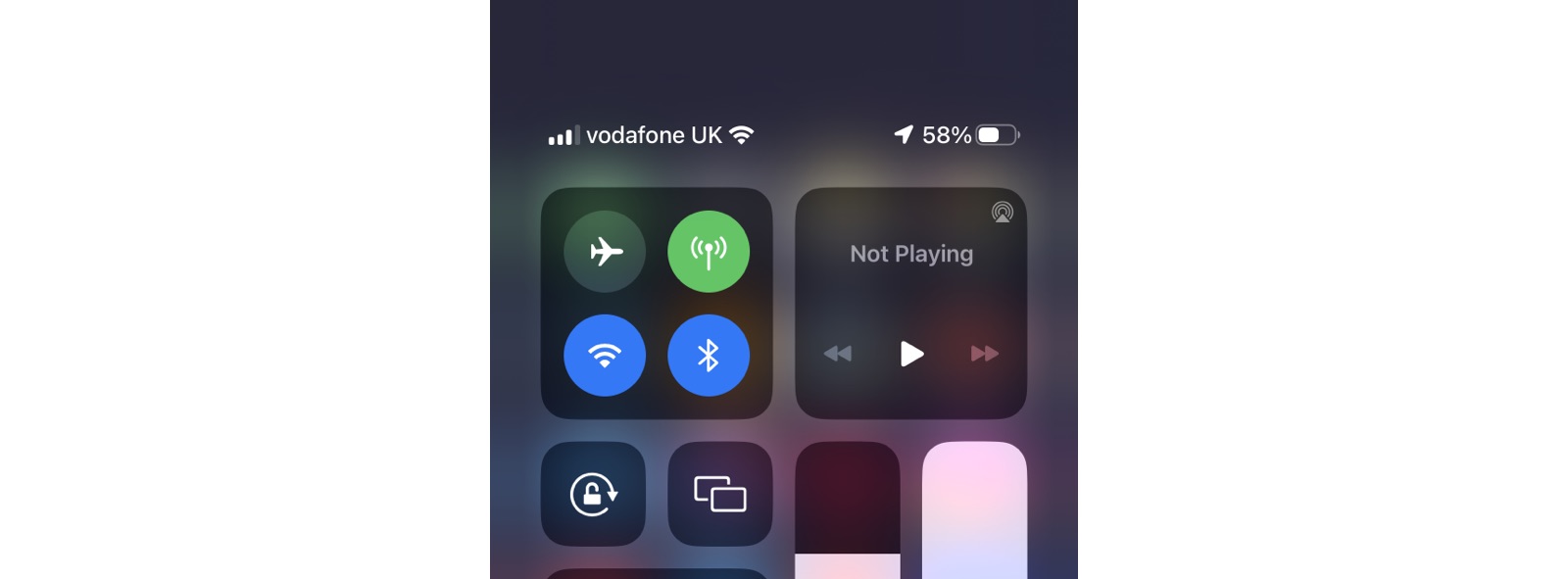
Adrian Kingsley-Hughes/ZDNET
Non seulement vous devez employer une application qui prend en charge cette fonctionnalité (Zoom, Facebook Messenger Video, pour n’en citer que quelques-unes), mais vous devez également avoir démarré un appel pour que l’option apparaisse dans le Centre de contrôle. Cependant, elle apparaît sur Facetime, même lorsque la conversation n’a pas démarrée.
4. Réglez les paramètres du Mic Mode
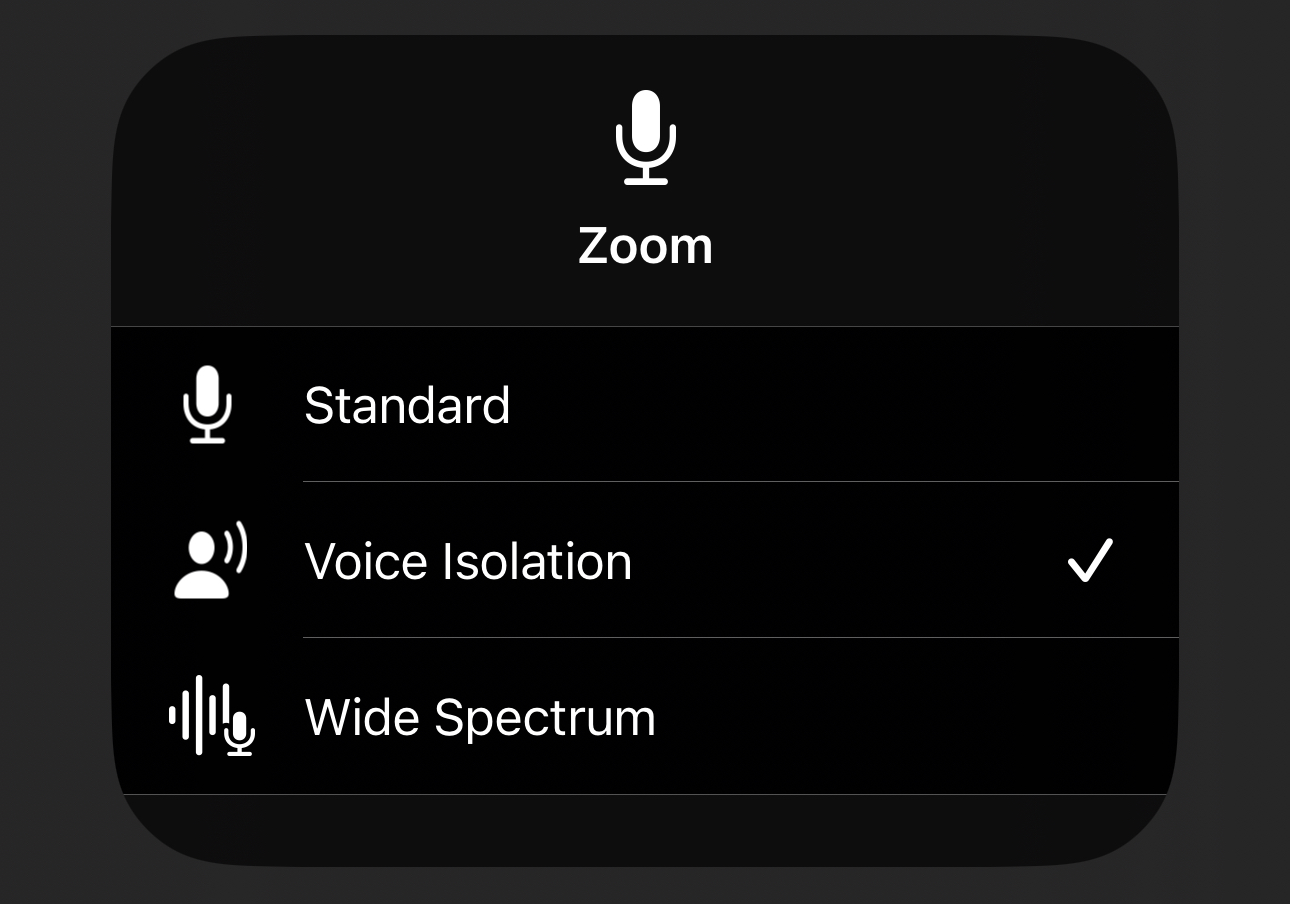
Adrian Kingsley-Hughes/ZDNET
La tuile Micro a trois paramètres :
- Standard
- Isolement de la voix
- Large spectre
Standard est le paramètre par défaut utilisé par Apple, une sorte de compromis où le micro capte votre voix mais aussi une partie du son ambiant.
Large spectre permet au micro de tout capter, en mettant l’accent sur le son ambiant. Cela peut permettre une expérience immersive, mais la qualité et la clarté de la voix peuvent en souffrir.
Le réglage que vous devez choisir pour obtenir la meilleure audition de la voix est Isolement de la voix. Ce paramètre permet de capturer votre voix et de filtrer autant que possible le son ambiant. C’est en fait comme si vous aviez un système de suppression du bruit, mais pour rehausser l’écoute de votre voix.
Optez donc pour celui que vous voulez… et ne vous inquiétez pas, il ne coupera pas votre appel ou autre !
Le test de cette fonction a montré que la qualité de la voix s’en trouve grandement améliorée. Utilisez donc cette fonctionnalité d’isolement vocal lorsque vous voulez que votre voix soit la seule à se démarquer !
